Avez-vous déjà passé créer une publication Facebook temps, décidé d'attendre avant de le publier, puis de ne pas trouver le brouillon que vous pensiez avoir enregistré ? Trouver les brouillons de vos publications sur Facebook n'est pas simple, mais nous sommes là pour vous aider.
Nous vous expliquerons comment fonctionnent les brouillons Facebook, où les trouver et comment publier un brouillon enregistré lorsque vous êtes prêt.
À propos des brouillons Facebook
Il existe une différence entre les brouillons que vous enregistrez pour une entreprise Facebook page et ceux de votre profil Facebook personnel.
Au moment d'écrire ces lignes, vous ne pouvez localiser que tous les brouillons pour une page Facebook enregistrés. Une fois cela fait, vous pouvez modifier, publier ou supprimer un brouillon. Nous expliquerons comment procéder ci-dessous.
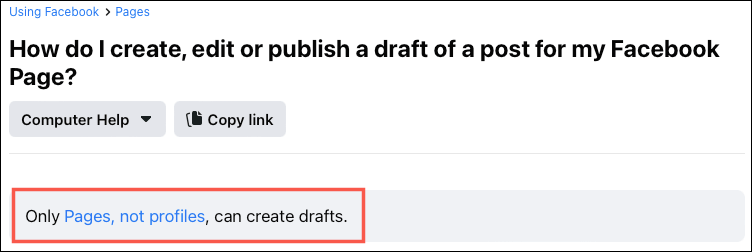
Pour votre profil Facebook personnel, vous verrez probablement une option permettant d'enregistrer une publication en tant que brouillon si vous ne la publiez pas immédiatement. Cependant, il n'existe pas d'emplacement central pour conserver ces brouillons comme c'est le cas pour une page Facebook.
En gardant tout cela à l'esprit, commençons par découvrir comment trouver des brouillons sur Facebook pour votre profil personnel.
Trouver des brouillons Facebook pour votre profil personnel
Lorsque vous créez une publication et la fermez avant de la publier, vous devriez voir une option permettant d'enregistrer le brouillon comme indiqué ci-dessous.
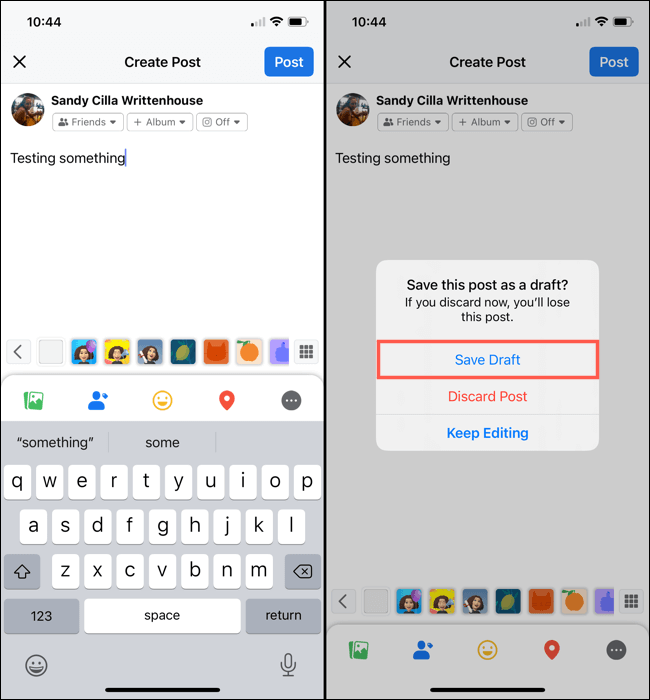
Pour revenir à ce brouillon, rouvrez simplement Facebook et sélectionnez la case Qu'est-ce que vous pensez dans votre fil d'actualité où vous commencez normalement à rédiger la publication. Vous verrez le « brouillon » que vous avez enregistré dans la boîte en attente d'être partagé. Pour le publier, appuyez sur Publier.
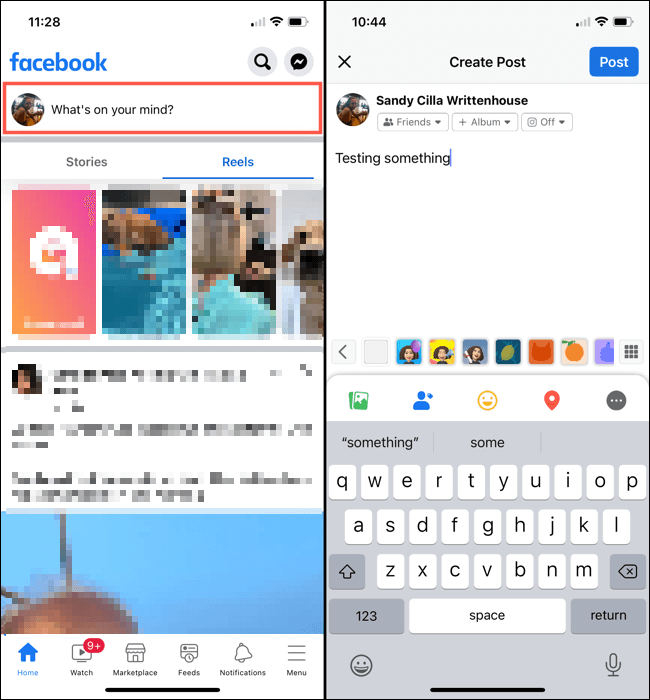
Cela fonctionne de la même manière, que vous utilisiez Facebook sur le Web ou sur l'application mobile, mais ce processus de brouillon comporte quelques mises en garde.
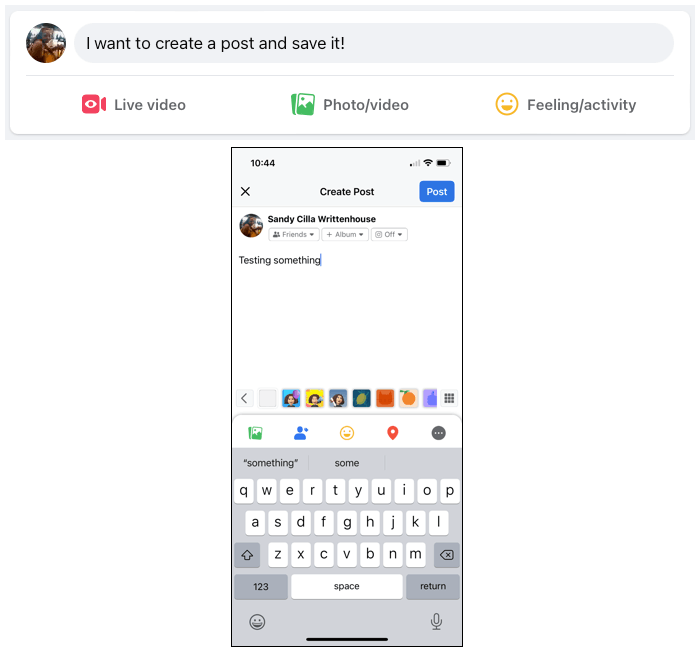
Rechercher des brouillons Facebook pour une page sur le Web
Les brouillons que vous enregistrez pendant Page Facebook que vous gérez fonctionnent de manière très différente. Vous disposez d’un emplacement central avec tous vos brouillons, quel que soit le nombre que vous en avez. Vous pouvez ensuite publier, modifier ou supprimer les brouillons que vous avez enregistrés.
Remarque : Cela n'inclut pas pages de groupe, uniquement les pages professionnelles Facebook.
Pour localiser vos brouillons, rendez-vous sur votre page Facebook.
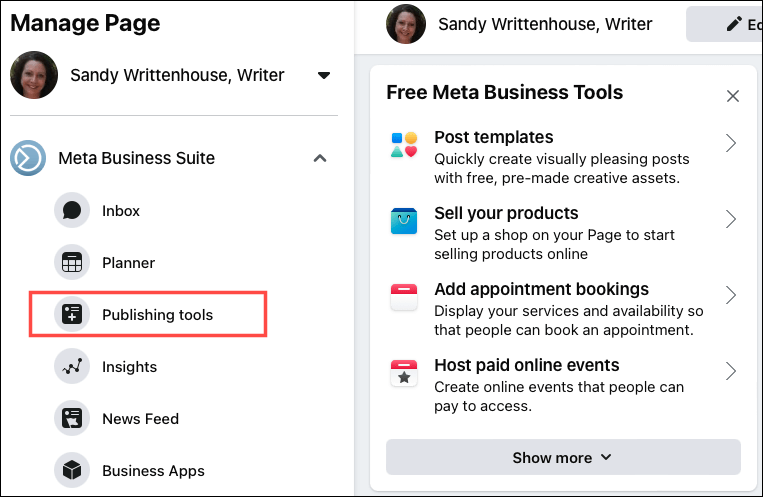
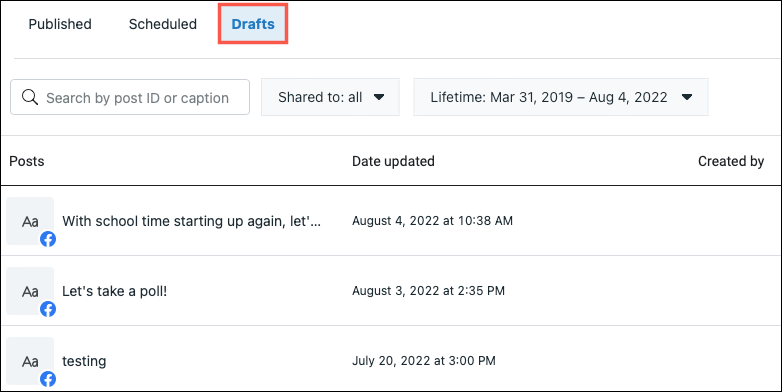
Vous pouvez également accéder directement au Site Méta Business Suite.
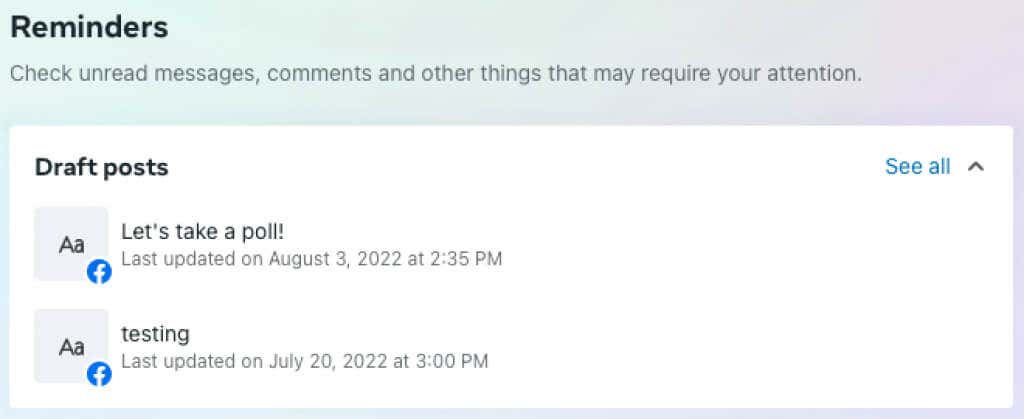
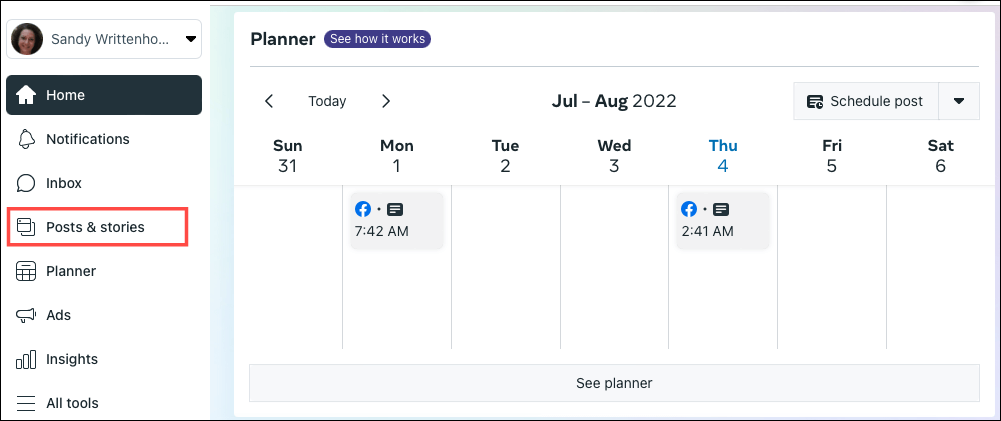
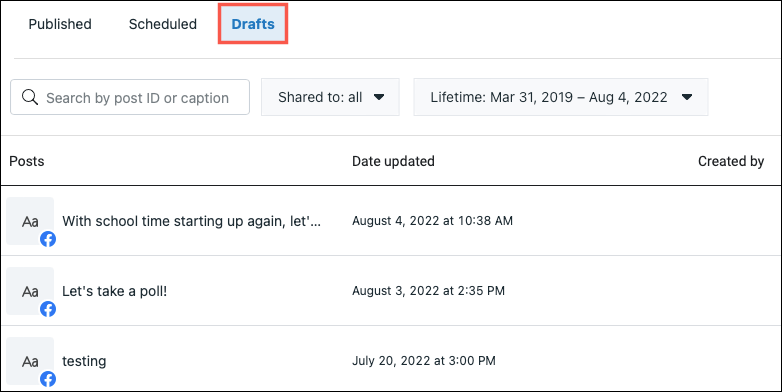
Réviser et modifier un brouillon
Pour réviser et apporter des modifications à un brouillon, sélectionnez-le pour l'ouvrir. Apportez vos modifications dans la zone de texte de la colonne de gauche. Vous pouvez voir un aperçu de la publication tout à droite.
Lorsque vous avez terminé, effectuez l'une des opérations suivantes :
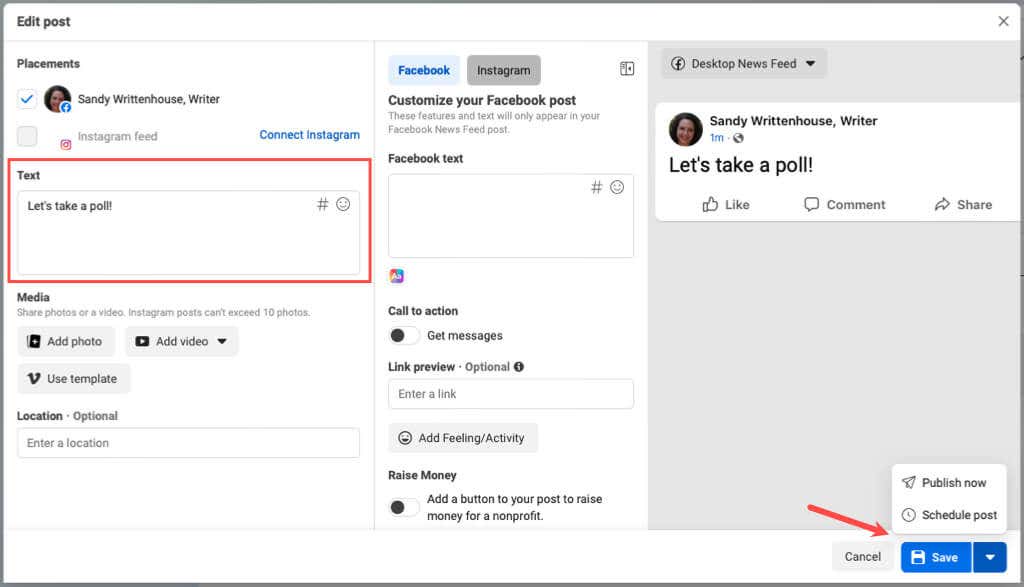
Publier, planifier ou supprimer un brouillon
Si vous souhaitez publier, planifier ou supprimer rapidement un brouillon sans le réviser, passez votre curseur sur le brouillon dans la liste et sélectionnez les trois points. Ensuite, choisissez l’une des options..
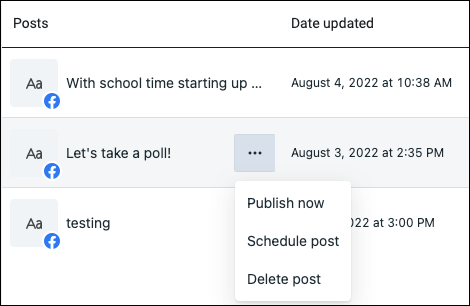
Créer un nouveau brouillon
Vous pouvez également créer un nouveau message et l'enregistrer en tant que brouillon à partir de cet emplacement sur le Web. Sélectionnez Créer une publicationdans le coin supérieur droit.
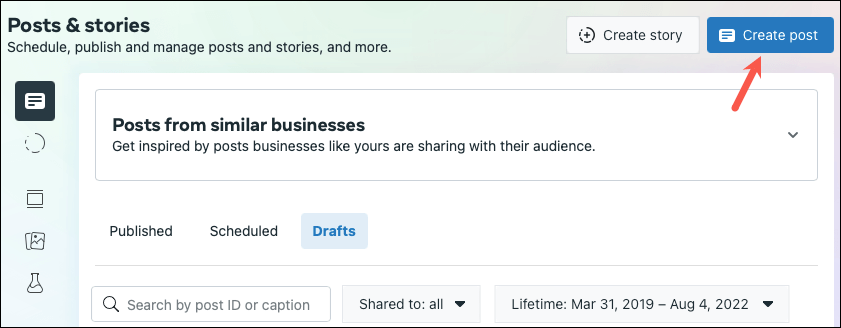
Composez votre message sur le côté gauche et inclure une photo ou vidéo si vous le souhaitez. Lorsque vous avez terminé, sélectionnez Enregistrer en tant que brouillon, puis choisissez Enregistrer.
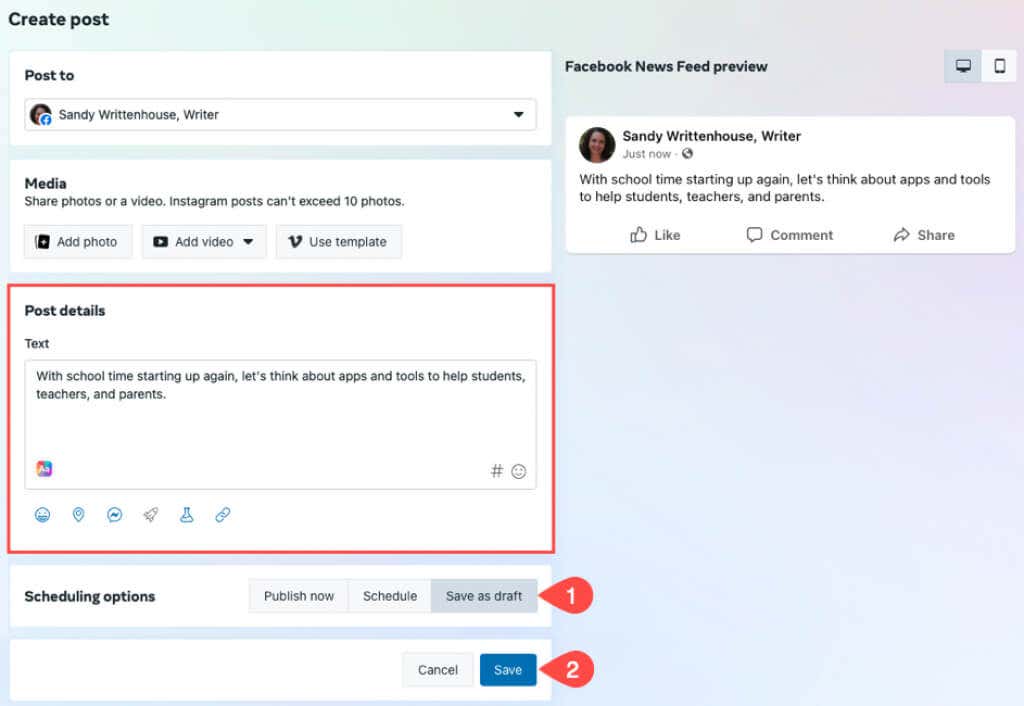
Rechercher des brouillons Facebook pour une page dans l'application mobile
Si vous préférez gérer les brouillons de votre page Facebook sur votre appareil mobile, cela est possible dans l'application Meta Business Suite.
Ouvrez l'application et sélectionnez l'onglet Posts. En haut à gauche, appuyez sur la liste déroulante Publiéet sélectionnez Brouillons. Vous verrez alors une liste de tous les brouillons de messages que vous avez enregistrés.
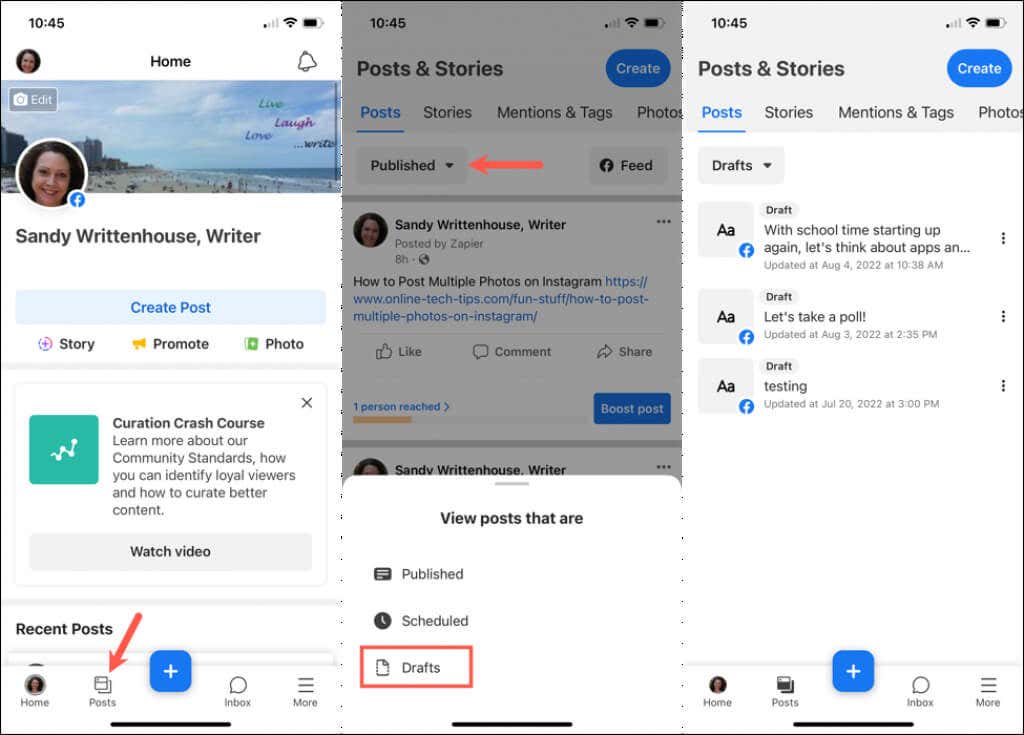
Pour réviser et modifier un brouillon, sélectionnez-le. Apportez vos modifications et appuyez sur Suivant. Vous pouvez ensuite choisir entre Publier maintenant, Planifier pour plus tardou Enregistrer comme brouillon. Appuyez sur Enregistrer.
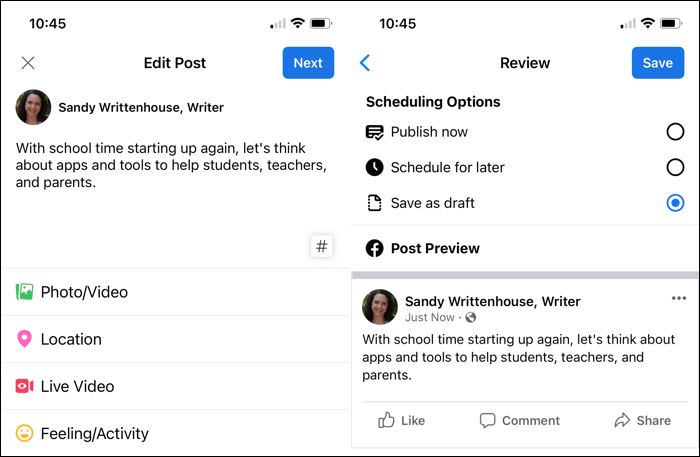
Pour publier, planifier ou supprimer rapidement un brouillon, appuyez sur les trois pointsà droite et choisissez une option.
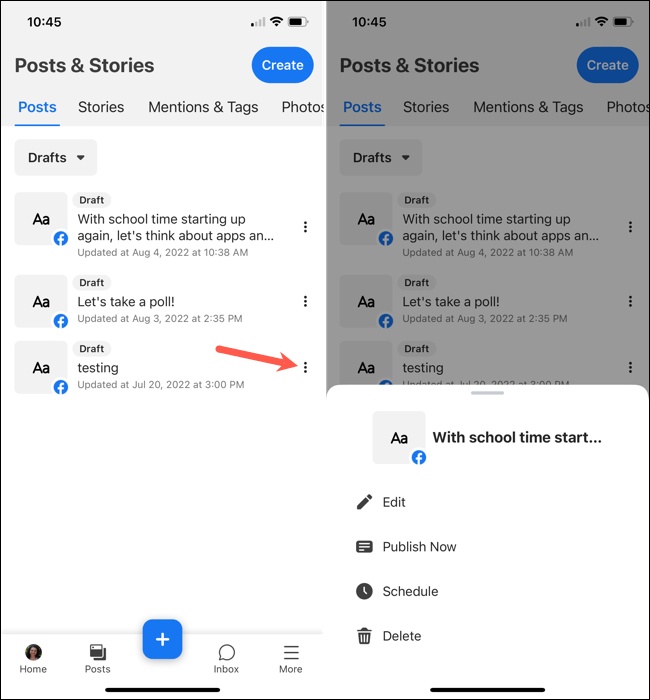
Pour créer et enregistrer un nouveau brouillon, appuyez sur le signe plusen bas et choisissez Publierou sélectionnez Créeren haut. Composez votre message et incluez tous les autres éléments que vous souhaitez. Sélectionnez Enregistrer comme brouillon, puis appuyez sur Enregistrer comme brouillonen haut.
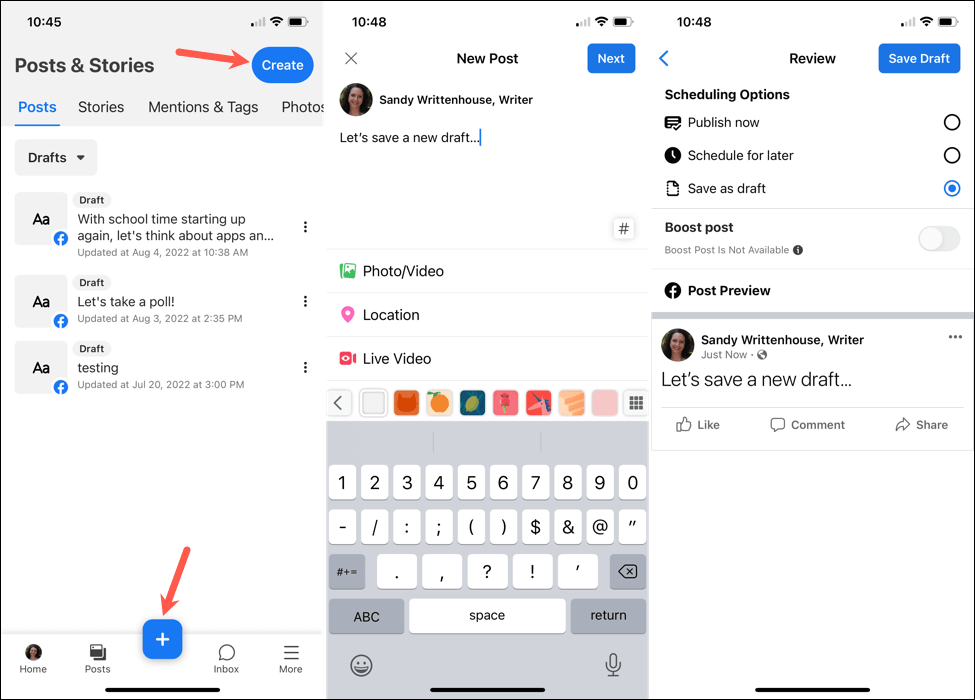
Si vous ne disposez pas de l'application Meta Business Suite, vous pouvez la télécharger gratuitement sur Android et IOS pour gérer votre page Facebook ainsi que 10.sur votre compte Instagram connecté.
Utiliserez-vous vos brouillons Facebook ?
Même s'il serait bien que Facebook enregistre plusieurs brouillons de publications pour des comptes personnels, vous pouvez au moins voir, modifier et partager votre dernière publication enregistrée. Pour les pages Facebook, vous pouvez créer de nombreux brouillons et les publier ou les programmer à votre guise.
Maintenant que vous savez comment trouver des brouillons sur Facebook, découvrez comment désactiver les commentaires pour une publication ou comment épingler une publication sur Facebook.
.